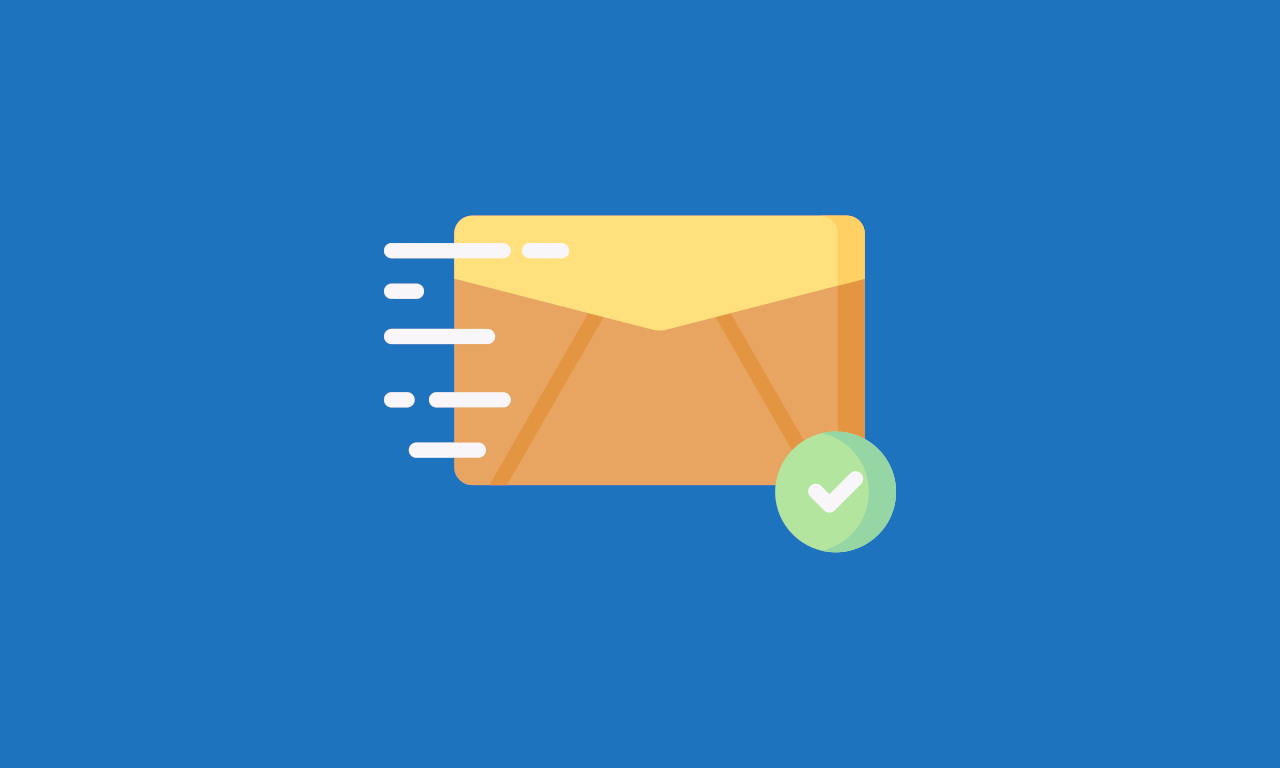El correo es de esos servicios en los que habitualmente tienes una cuenta principal y el resto de dominios acaba reenviando todo a tu cuenta. Y si esa es tu situación habitual, aquí tienes una forma óptima de hacerlo.
Y es que aunque tengas que redirigir el correo, puede ser que tu proveedor de correo o de hosting requiera algunas configuraciones o tenga un coste extra. ¿Cómo conseguir esto de forma sencilla y gratuita?
Existen varios servicios como el que voy a explicar, pero este es simple, tiene una versión gratuita ilimitada que te permite el objetivo principal, y es fácil de configurar. Además, si montas una web en un sitio que no tiene correo, es la solución ideal.
Registro y Alta
Vamos a usar la herramienta de Forward Email para esto. Así que lo primero es entrar en Forward Email y registrarte gratis.
Una vez dentro, te pedirá que añadas el dominio al que quieres que recoja todo el correo. Por defecto, puedes desactivar la opción premium (en principio no es necesaria), aunque es una opción interesante, sobre todo por privacidad.
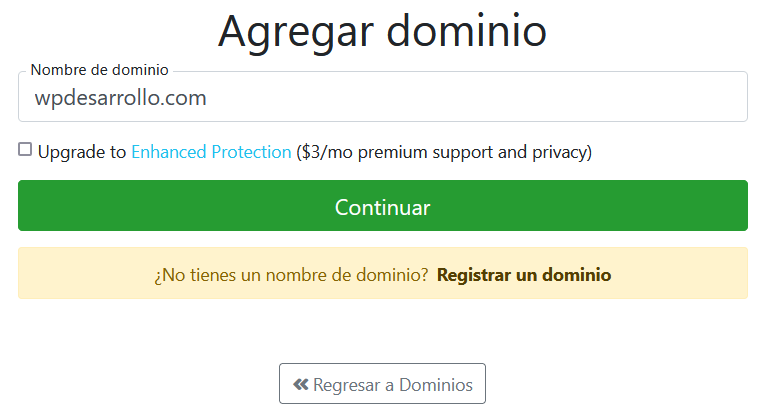
Configuración básica
Una vez añadido deberemos añadir algunas configuraciones en las DNS del dominio para validar que somos nosotros.
La primera es incluir dos entradas MX que son las querán que permita llegar el correo:
example.com 86400 MX 10 mx1.forwardemail.net
example.com 86400 MX 10 mx2.forwardemail.netEl tiempo de caché puede ser el que quieras. Si es algo que no piensas cambiar, lo óptimo sería poner 86400 (un día), o puedes reducirlo a 3600 (una hora). Cuando más alto, mejor (pero sin pasarse de un día).
Este servicio, por defecto, lo que permite es que cualquier correo enviado a lo_que_sea@example.com te lo reenvíe a una dirección que tú decidas. Para esto, incluiremos una entrada TXT como esta:
example.com 300 TXT forward-email=micorreo@dominio.esEn este caso, si queremos hacer cambios (que los haremos) lo mejor será reducir el tiempo a 300 segundos (5 minutos) por si queremos modificar los correos.
Aunque en la documentación inicial no lo indica, si queremos evitar problemas en la recepción del correo, deberíamos incluir la entrada SPF. Con esto daremos que la lista de IP del proveedor están en la lista blanca para poder reenviar el correo.
example.com 3600 TXT v=spf1 a mx include:spf.forwardemail.net -allUna vez hayamos añadido estas entradas a las DNS, deberemos pulsar el botón y verificar.
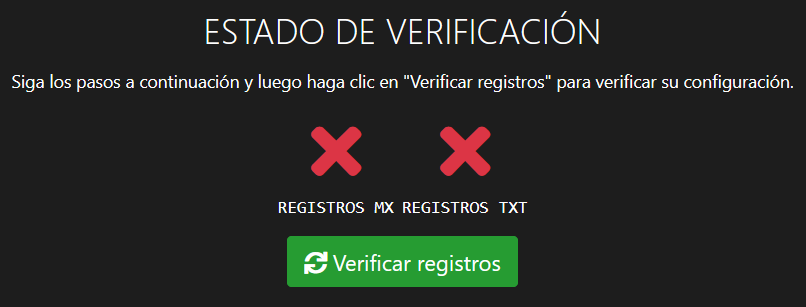
Y si has hecho bien los deberes…
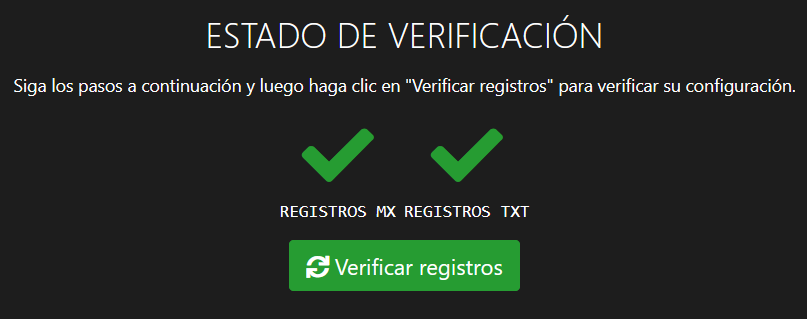
Funcionamiento
En este momento, si enviamos un correo a prueba1@example.com, el correo nos llegará, en pocos segundos, a la dirección de correo principal.
Por defecto el sistema es un «catch-all», lo que significa que cualquier correo que se mande a ese dominio, te llegará a la cuenta principal.
Otras opciones gratuitas
Existen varias combinaciones que se pueden configurar a nivel dominio y que pueden ser muy interesantes.
Catch-All
Esta es la opción que hemos configurado. Todo el correo de lo_que_sea@dominio.com nos llegará a una única cuenta de correo.
example.com 300 TXT forward-email=micorreo@dominio.esEn caso de querer que la recepción completa del correo vaya a varias cuentas, también se puede.
example.com 300 TXT forward-email=micorreo1@dominio.es,micorreo2@dominio.esSólo una cuenta
Es posible que no quizás que todo el correo llegue a la misma cuenta, y que en realidad sólo necesitas una única cuenta. Por ejemplo, que la cuenta wordpress@example.com sea la única que existe.
example.com 300 TXT forward-email=wordpress:micorreo@dominio.esVarias cuentas
Si tienes unas pocas cuentas, puedes usar una configuración similar, separando por comas las cuentas.
example.com 300 TXT forward-email=wordpress:micorreo@dominio.es,soporte:misoporte@dominio.esLos campos de texto TXT en las DNS en principio no deben contener más de 255 caracteres, por lo que si quieres crear cuentas de correo infinitas, puedes hacerlo añadiendo varias entradas DNS.
example.com 300 TXT forward-email=wordpress:micorreo@dominio.es,soporte:misoporte@dominio.es
example.com 300 TXT forward-email=ayuda:miayuda@dominio.es,tecnixo:mitecnico@dominio.esMúltiples destinatarios
Otra posibilidad habitual es la de tener un usuario al que reenviar a múltiples destinatarios. Esto también lo podemos hacer.
Aún así, en principio hay un límite máximo de 10 destinatarios.
example.com 300 TXT forward-email=wordpress:micorreo1@dominio.es,wordpress:micorreo2@dominio.esAlias global
Probablemente esta sea la entrada que más sentido tenga a la hora de configurar, y es que el sistema, ya por defecto, haya una relación 1:1 de las cuentas de correo. De esta forma cada cuenta se enviará a la misma cuenta del dominio de destino. En este caso el dominio de example.com se reenviará, cuenta a cuenta, a dominio.es.
example.com 300 TXT forward-email=dominio.esBloquear un usuario
Si queremos bloquear un usuario, podemos hacerlo diciéndole qué usuario bloquear.
example.com 300 TXT forward-email=!usuarioServicio premium
Existe una versión de pago de este servicio en el que, pagando 3 dólares mensuales, puedes gestionar todos estos cambios, alias y configuraciones mediante su propio panel de control.
Sobre este documento
Este documento está regulado por la licencia EUPL v1.2, publicado en WP SysAdmin y creado por Javier Casares. Por favor, si utilizas este contenido en tu sitio web, tu presentación o cualquier material que distribuyas, recuerda hacer una mención a este sitio o a su autor, y teniendo que poner el material que crees bajo licencia EUPL.